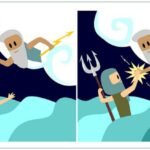Si bien es cierto que la herramienta Photos puede ayudarnos inmensamente a crear un excelente video para YouTube, pero también podríamos realizar algo excepcional con Microsoft PowerPoint si somos expertos creando diapositivas.
Quisiéramos conocer a fondo, todas y cada una de las funciones que forman parte de Microsoft Powerpoint, pues esta herramienta dedicada inicialmente a crear presentaciones para conferencias y presentaciones, ha evolucionado inmensamente con las más recientes actualizaciones. En una de ellas existe una opción que te pueden ayudar, a crear videos que posteriormente, los colgaras en tu canal de YouTube. Lógicamente, esto dependerá de la versión de PowerPoint que tengas en el PC. Las más recientes versiones, cuentan con una opción que mencionaremos a continuación.
[quote]Recuerda: Aparece una versión especial de Google Photos en Microsoft Store[/quote]
Microsoft PowerPoint: Cómo hacer videos para YouTube
En primer lugar queremos aclarar, que la herramienta por si sola no te ayudará a crear videos para YouTube. En realidad, todo depende de la creatividad que pongas en el trabajo a realizar dentro de Microsoft PowerPoint.
Tienes que trabajar sobre Microsoft PowerPoint de la forma convencional. Esto quiere decir, que necesitarás crear varias páginas y en donde, cada una de ellas posiblemente contenga a diferente número de imágenes, textos y unas cuantas animaciones. Entre página y página puedes crear transiciones con algunos de los efectos disponibles en la herramienta. Además, también tienes la posibilidad de agregar sonido. Este podría ser una locución «off» o simplemente, una pista musical que adorne a toda la presentación.
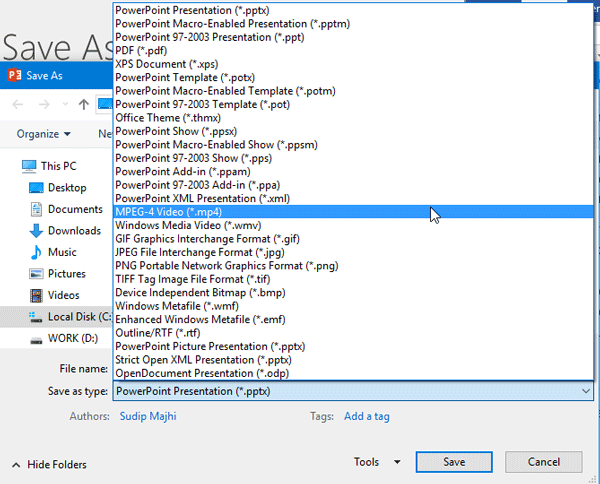
Posteriormente, tendrías que guardar a ese trabajo en formato «pptx», mismo que es uno de los más actuales. Desconocemos porque razón se sugiere esta parte del paso pero, muchos foros especializados lo recomiendan de esa manera.
Al final, tienes que elegir el botón «Guardar como…» para que aparezcan unas cuantas opciones adicionales. Tienes que utilizar la pequeña flecha desplegable hacia abajo para que se muestren, todos los formatos compatibles con la herramienta. De entre todos ellos, encontrarás aquella que te ayudará a generar toda la presentación, como un video formato MP4. Presta atención a la imagen que hemos colocado un poco más arriba, para que pueda servirte de guía.
Dentro de las opciones de guardado o conversión de esta presentación a video, estarán presentes algunas resoluciones adicionales. Tienes que elegir, aquella que sea de tu preferencia. Por ejemplo, podrás definir al video resultante como alta definición o super-alta definición. Luego de haber creado este vídeo con la presentación de Microsoft PowerPoint, tendrás que subirlo a tu canal de YouTube. Básicamente, eso es lo único que necesitas hacer. El resultado puede ser excepcional si la presentación de las diapositivas también muestran a una interesante presentación.